※本ページにはプロモーション(広告)が含まれています
iOS 9には「Wi-Fiアシスト」という機能が搭載されています。前述の通り、Wi-Fi接続中は基本的には常にWi-Fiで通信されます。しかしWi-Fiアシスト機能が有効になっていると、Wi-Fiの接続状況が悪いときに自動的にモバイルデータ通信が使われるようになります。
したがって、Wi-Fiの速度計測をしたいときに、勝手にモバイルデータ通信に切り替わってしまう可能性があります。
Wi-Fiアシストを設定するには、以下の手順にしたがって操作してください。
1. 「設定」アプリケーションを起動してください。
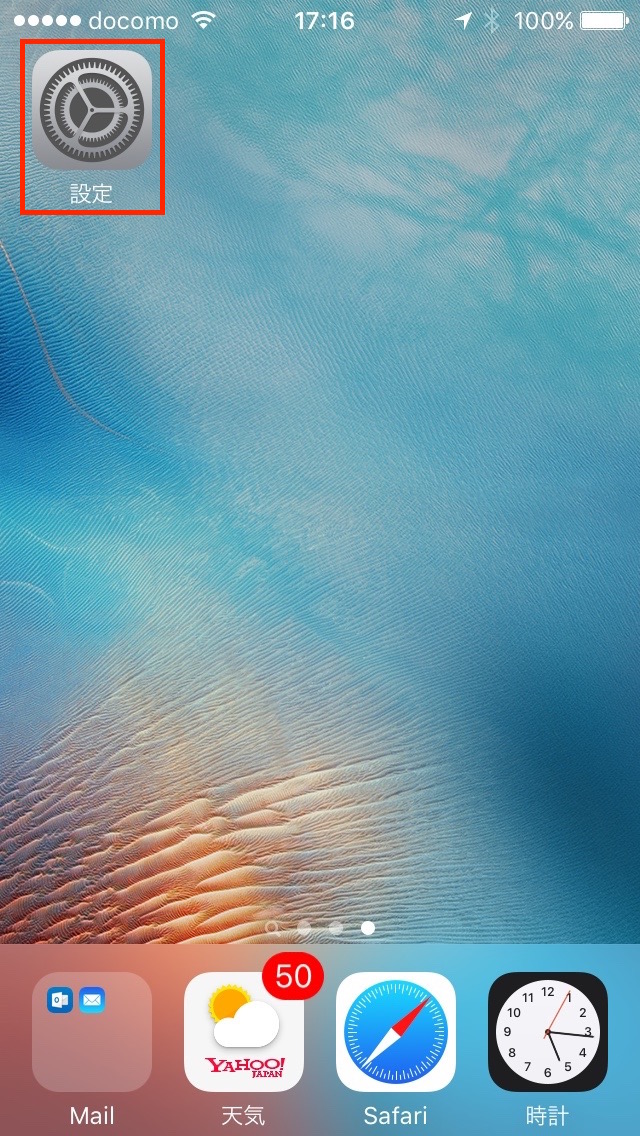
2. 「モバイルデータ通信」をタップしてください。
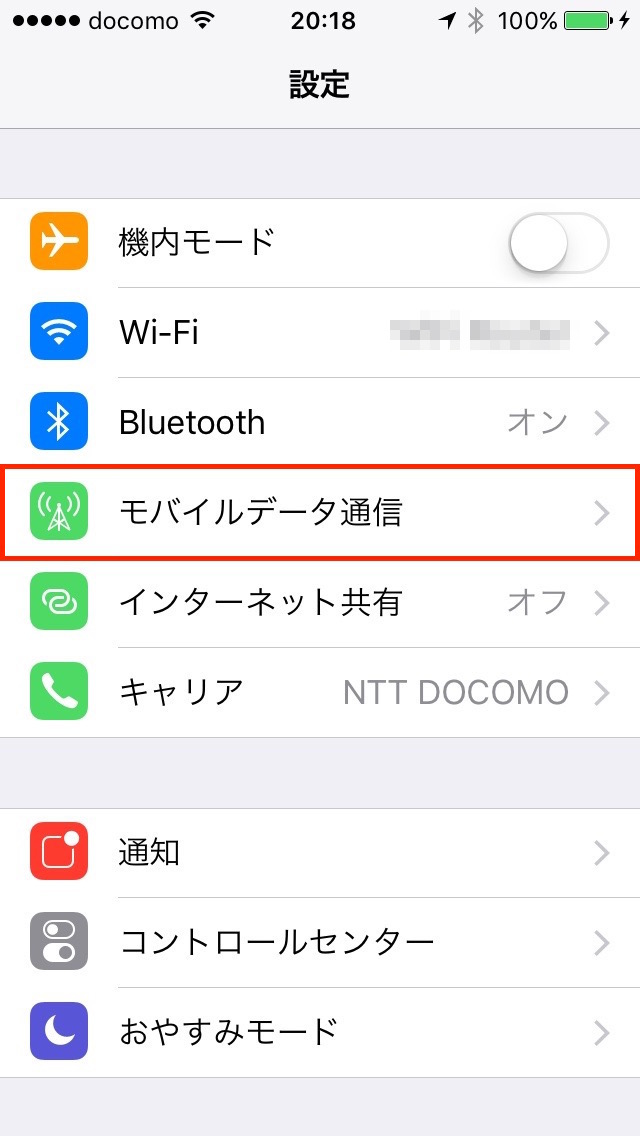
3. 「Wi-Fiアシスト」のスイッチを切り替えてください。
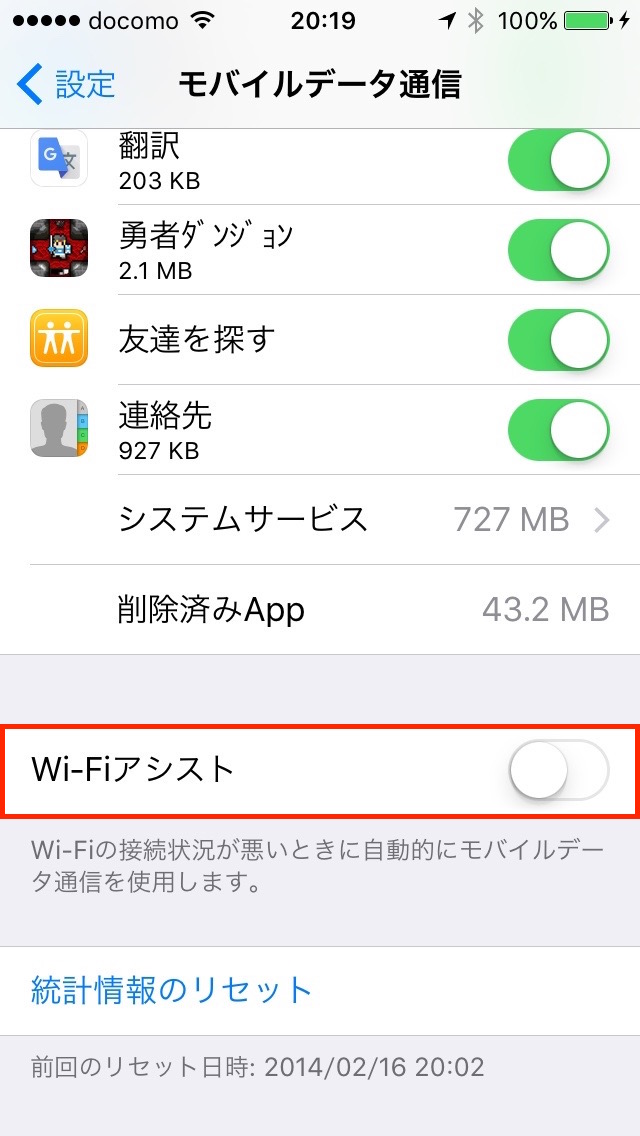
まとめ
いかがでしたでしょうか?本稿ではiPhoneの通信速度を計測する方法として、「Speedtest.net Mobile Speed Test」アプリケーションを紹介しました。
通信回線のスピードを計測できるiPhoneアプリは多くありますが、PINGも計測でき、視覚的にも優れ、過去情報も簡単に閲覧できる「Speedtest.net Mobile Speed Test」は群を抜いて素晴らしいアプリケーションです。是非iPhoneの通信速度を計測したいときは、本稿を参考にしてみてください。
1 2
 minto.tech スマホ(Android/iPhone)・PC(Mac/Windows)の便利情報をお届け! 月間アクセス160万PV!スマートフォン、タブレット、パソコン、地デジに関する素朴な疑問や、困ったこと、ノウハウ、コツなどが満載のお助け記事サイトはこちら!
minto.tech スマホ(Android/iPhone)・PC(Mac/Windows)の便利情報をお届け! 月間アクセス160万PV!スマートフォン、タブレット、パソコン、地デジに関する素朴な疑問や、困ったこと、ノウハウ、コツなどが満載のお助け記事サイトはこちら!

